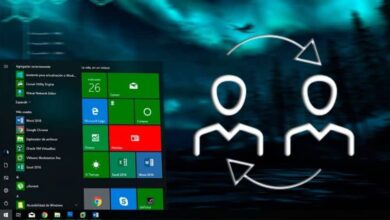Comment réparer l’erreur manquante du fichier msvcp140.dll sur un ordinateur Windows?

Windows est l’un des meilleurs du marché des systèmes, cette popularité est due au fait qu’il contient de grandes fonctions adaptées à tous les publics. Cependant, comme tout dans la vie, il n’est pas exempt d’erreurs amères, et c’est précisément pourquoi le tutoriel d’aujourd’hui est, afin que vous puissiez apprendre à corriger l’erreur manquante dans le fichier msvcp140.dll.
Si quelque chose est clair, c’est que tout le monde est dérangé par une erreur DLL, telle que l’ erreur winhttp.dll not found , car ils ne permettent pas d’ouvrir vos programmes ou jeux préférés sans raison apparente . Mais ce que très peu de gens savent, c’est qu’il est très facile de résoudre ces types d’erreurs, comme vous le verrez ci-dessous.
Comment réparer l’erreur manquante du fichier msvcp140.dll?
Maintenant, avant de pouvoir apprendre à corriger l’erreur fichier msvcp140.dll manquant, vous devez savoir ce qui cause cette erreur ennuyeuse, et la réponse est très simple, manque de bibliothèques ou de fichiers DLL sur votre système.
Pour cette raison, pour résoudre votre problème, il vous suffit de télécharger le fichier DLL manquant. Pour ce faire, vous devez d’abord vous rendre directement dans la boutique officielle de Microsoft , dans laquelle vous devez placer: les bibliothèques Visual C ++.
Une fois que vous obtenez les résultats, choisissez et téléchargez le programme en question qui correspond à votre type de système d’exploitation (32 bits ou 64 bits), puis installez-le dans votre PC comme vous le feriez pour tout autre programme (en l’exécutant).

Ensuite, attendez que le programme apporte les modifications nécessaires (donnez-lui toutes les autorisations qu’il demande), puis redémarrez votre ordinateur afin que ce que vous avez téléchargé soit configuré .
Et voila, avec cela l’erreur qui indique qu’un fichier DLL est manquant devrait avoir disparu, puisque maintenant vous avez les bibliothèques virtuelles ou les DLL nécessaires pour exécuter le programme que vous vouliez sans aucun problème.
Il est à noter que ce processus fonctionne pour tous les Windows, pas seulement 10, et les étapes à suivre sont complètement les mêmes quelle que soit votre version du système d’exploitation (les DLL ne changent pas). Cependant, au cas où cette solution ne fonctionne pas pour vous, vous devrez alors passer par un processus manuel.
Processus manuel pour corriger cette faille redoutable
Si avec ce qui précède, vous ne pouvez pas résoudre le fichier d’erreur msvcp140.dll est manquant, il est temps pour vous d’essayer comment télécharger ce fichier mais manuellement, sans la bibliothèque Visual C ++.
Pour atteindre cet objectif, vous devez d’abord vous rendre dans votre navigateur et y chercher le nom de la DLL en question, il y a des milliers de pages où vous pouvez la trouver et la télécharger, alors choisissez la plus fiable et téléchargez-la.
Une fois que vous l’avez sur votre PC, décompressez-le n’importe où (les fichiers DLL sont au format ZIP), après avoir sorti le contenu, passez au programme qui ne s’ouvre pas et faites un clic droit dessus.
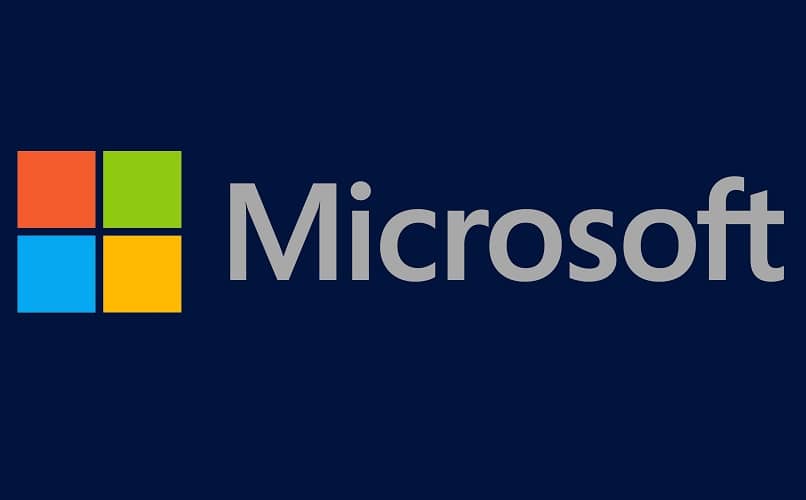
Ensuite, dans le menu déroulant qui apparaîtra, cliquez sur l’option appelée «Ouvrir l’emplacement du fichier», cette action vous mènera à l’emplacement exact de ce programme, y collez la DLL que vous avez téléchargée.
Ensuite, allez sur le chemin C: \ Windows \ System32 \ et collez le fichier DLL de la même manière, et c’est tout. Avec ce que vous avez fait, votre PC devrait reconnaître le fichier en question , permettant au programme qui a généré l’erreur de s’exécuter sans aucun problème.
Maintenant que vous avez lu tout ce qui précède, vous pouvez dire que vous savez comment corriger l’erreur manquante du fichier msvcp140.dll, il ne vous reste donc rien à faire dans ce guide, vous êtes libre d’essayer ces solutions pour mettre fin à votre problème.
Cependant, avant de partir, il est recommandé de ne pas arrêter de rechercher des connaissances ici, car tôt ou tard, vous obtiendrez une autre erreur similaire à celle-ci, il est donc recommandé de rechercher des tutoriels tels que: Comment réparer l’erreur dans le fichier Ntdll.dll ?